适用于: Azure 数据工厂
Azure 数据工厂  Azure Synapse Analytics
Azure Synapse Analytics
若要将本地 SQL Server Integration Services (SSIS) 工作负荷直接迁移到云,可以在 Azure 数据工厂 (ADF) 中预配 Azure-SSIS Integration Runtime (IR)。 有关详细信息,请参阅预配 Azure-SSIS IR。 Azure-SSIS IR 支持:
- 运行部署在由 Azure SQL 数据库服务器/托管实例托管的 SSIS 目录 (SSISDB) 中的包(项目部署模型)
- 运行部署在由 Azure SQL 托管实例托管的文件系统、Azure 文件存储或 SQL Server 数据库 (MSDB) 中的包(包部署模型)
使用包部署模型时,可以选择是否要使用包存储来预配 Azure-SSIS IR。 它们在文件系统、Azure 文件或 Azure SQL 托管实例托管的 MSDB 之上提供了包管理层。 Azure-SSIS IR 包存储允许你通过 SQL Server Management Studio (SSMS) 导入/导出/删除/运行包以及监视/停止正在运行的包,类似于旧版 SSIS 包存储。
连接到 Azure-SSIS IR
预配 Azure-SSIS IR 后,你可以连接到它来浏览其在 SSMS 上的包存储。
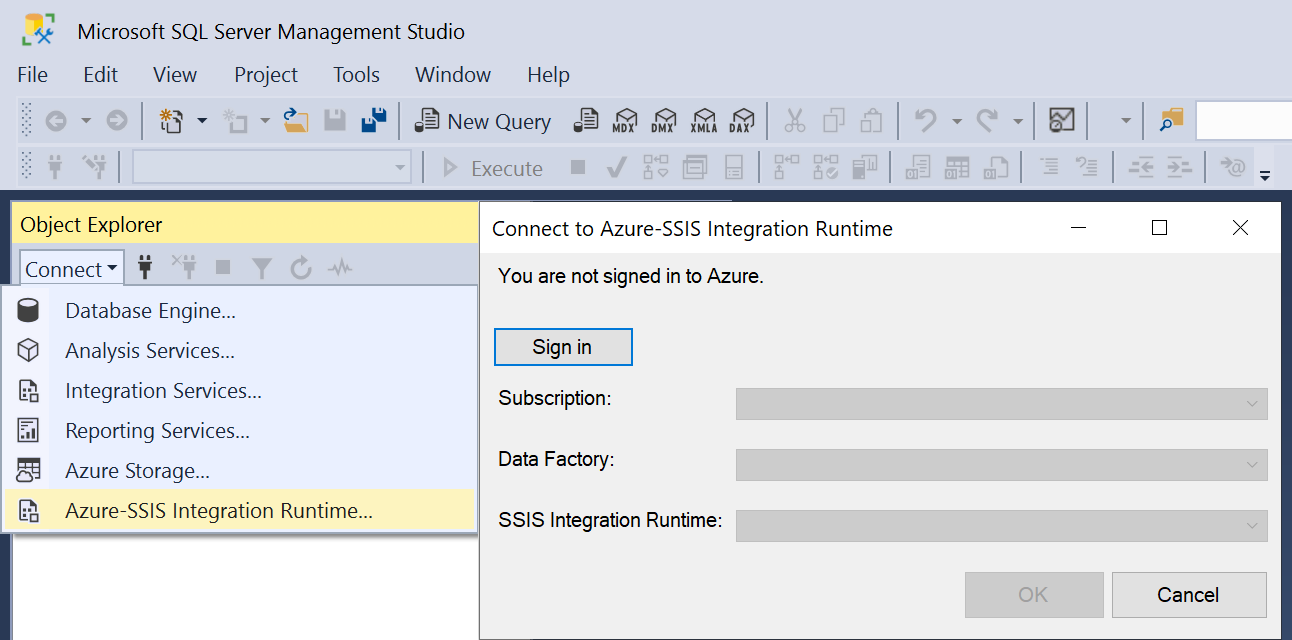
在 SSMS 的“对象资源管理器”窗口的“连接”下拉菜单中选择“Azure-SSIS Integration Runtime”。 接下来,登录到 Azure 并选择已预配包存储的相关订阅、ADF 和 Azure-SSIS IR。 你的 Azure-SSIS IR 会显示,它包含下面的“正在运行的包”和“已存储的包”节点。 展开“已存储的包”节点,查看下面的包存储。 展开包存储,查看下面的文件夹和包。 如果 SSMS 无法自动连接到包存储,系统可能会要求你输入其访问凭据。 例如,如果你展开 MSDB 顶部的一个包存储,系统可能会要求你先连接到 Azure SQL 托管实例。
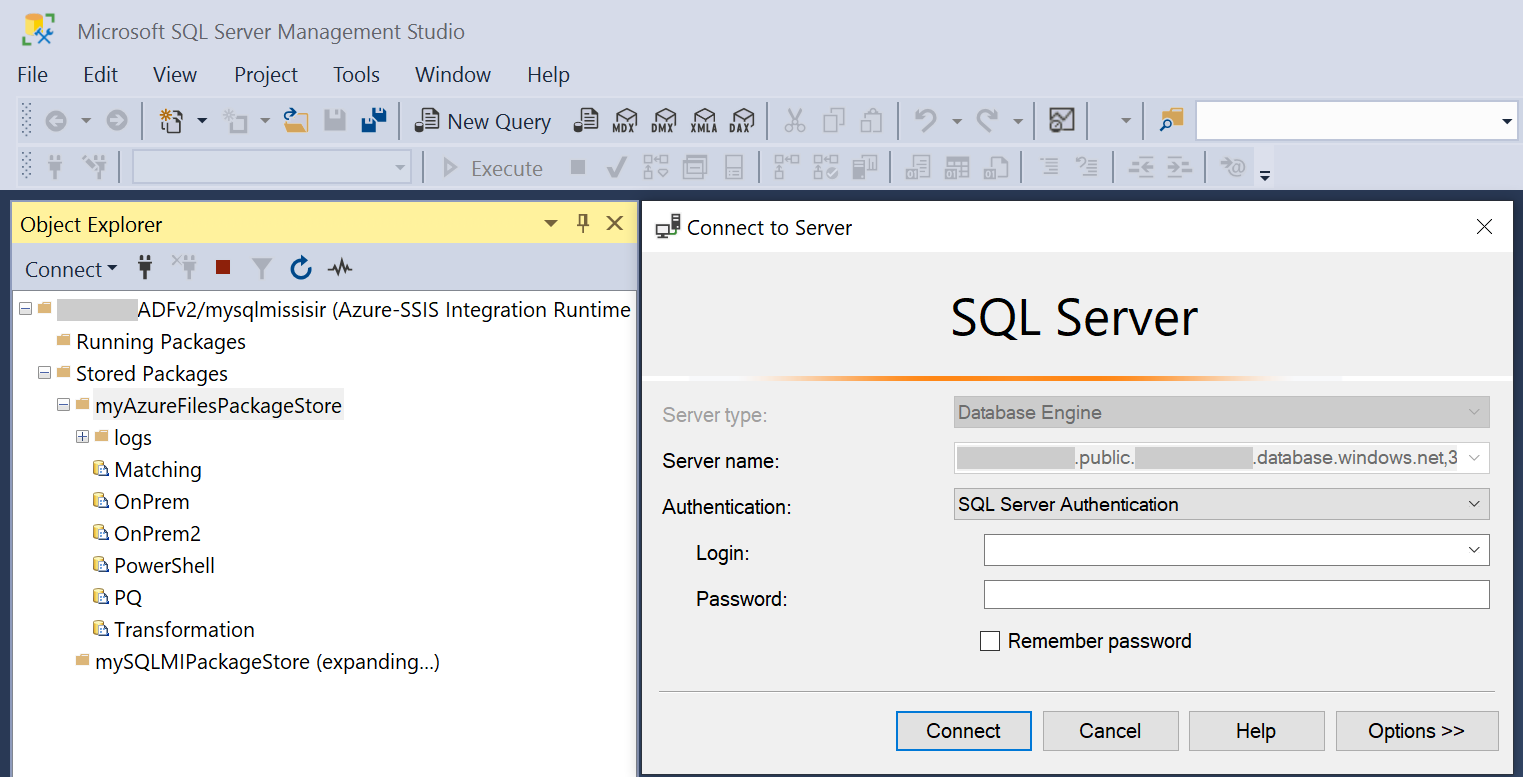
管理文件夹和包
连接到 SSMS 上的 Azure-SSIS IR 后,可以右键单击任何包存储、文件夹或包以弹出菜单,并选择“新文件夹”、“导入包”、“导出包”、“删除”或“刷新” 。
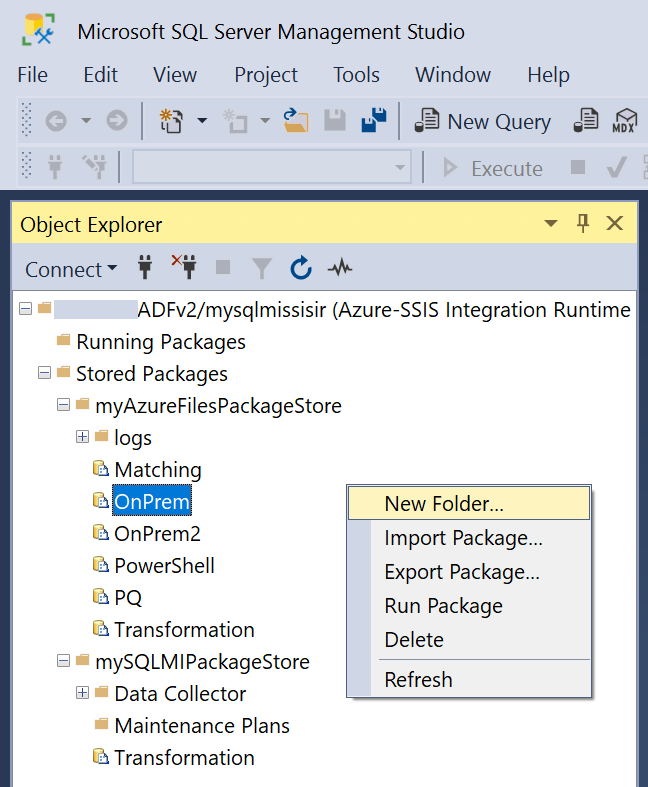
选择“新建文件夹”可为导入的包创建一个新文件夹。
选择“导入包”可将包从“文件系统”、“SQL Server (MSDB)”或旧版“SSIS 包存储”导入到你的包存储中。
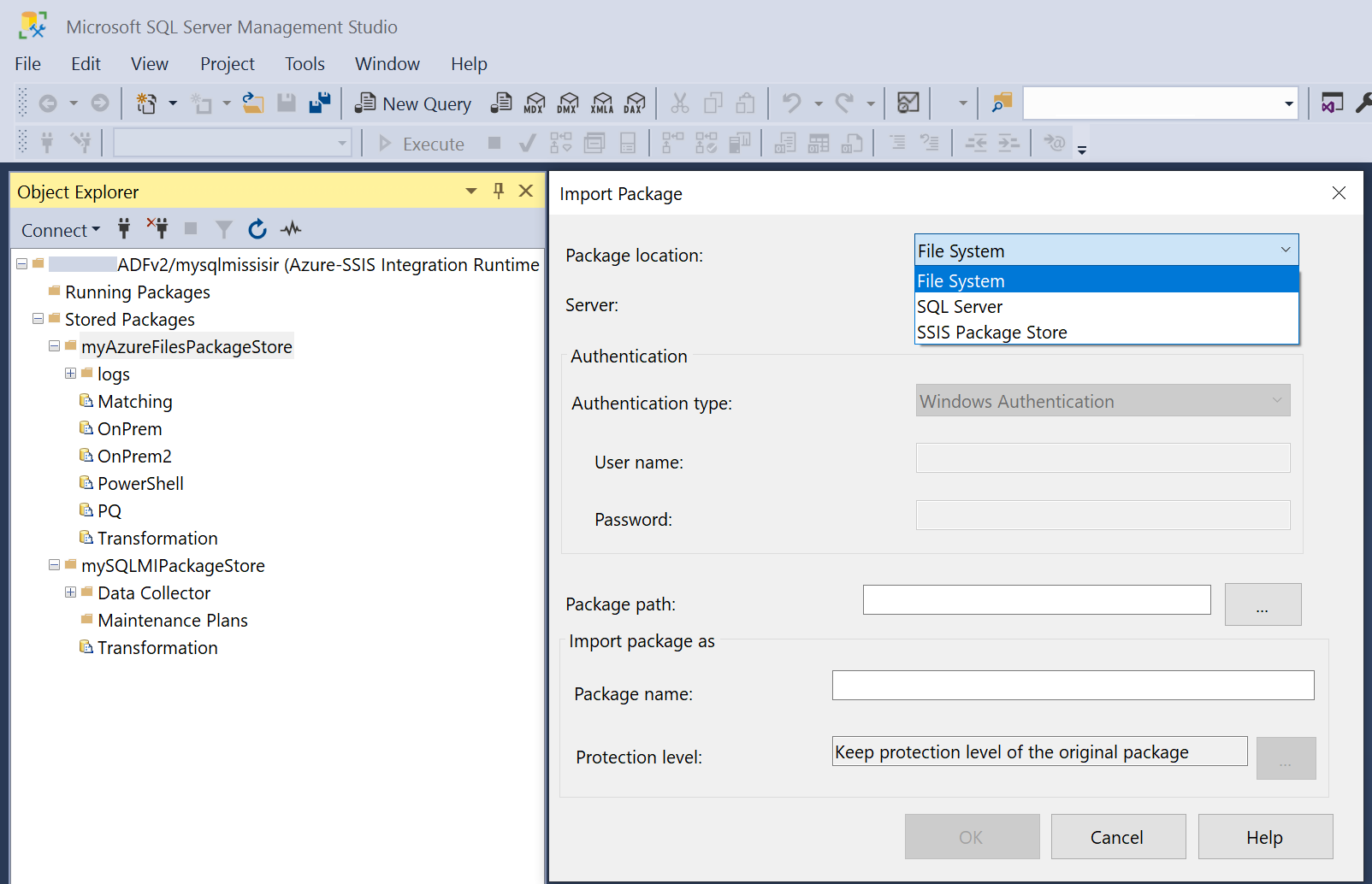
根据要从中进行导入的“包位置”,选择相关的“服务器”/“身份验证类型”,在必要时输入访问凭据,选择“包路径”并输入新的“包名称”。 导入包时,无法更改其保护级别。 若要更改它,请使用 SQL Server Data Tools (SSDT) 或
dtutil命令行实用工具。注意
将 SSIS 包导入 Azure-SSIS IR 包存储时只能逐个完成,且只需将这些包复制到基础 MSDB/文件系统/Azure 文件中,同时保留其 SQL Server/SSIS 版本。
由于 Azure-SSIS IR 当前基于 SQL Server 2017,因此在其上执行较低版本的包时,会在运行时将其升级为 SSIS 2017 包。 不支持执行更高版本的包。
此外,由于旧 SSIS 包存储绑定到特定的 SQL Server 版本并仅在 SSMS 上可访问该版本,因此需要先使用指定的 SSMS 版本将旧 SSIS 包存储中较低版本的包导出到文件系统中,然后才能使用 SSMS 2019 或更高版本将其导入 Azure-SSIS IR 包存储中。
或者,若要在切换 SSIS 包的保护级别时将多个 SSIS 包导入 Azure-SSIS IR 包存储,可以使用 dtutil 命令行实用工具,请参阅使用 dtutil 部署多个包。
选择“导出包”可将包从你的包存储导出到“文件系统”、“SQL Server (MSDB)”或旧版“SSIS 包存储”中。
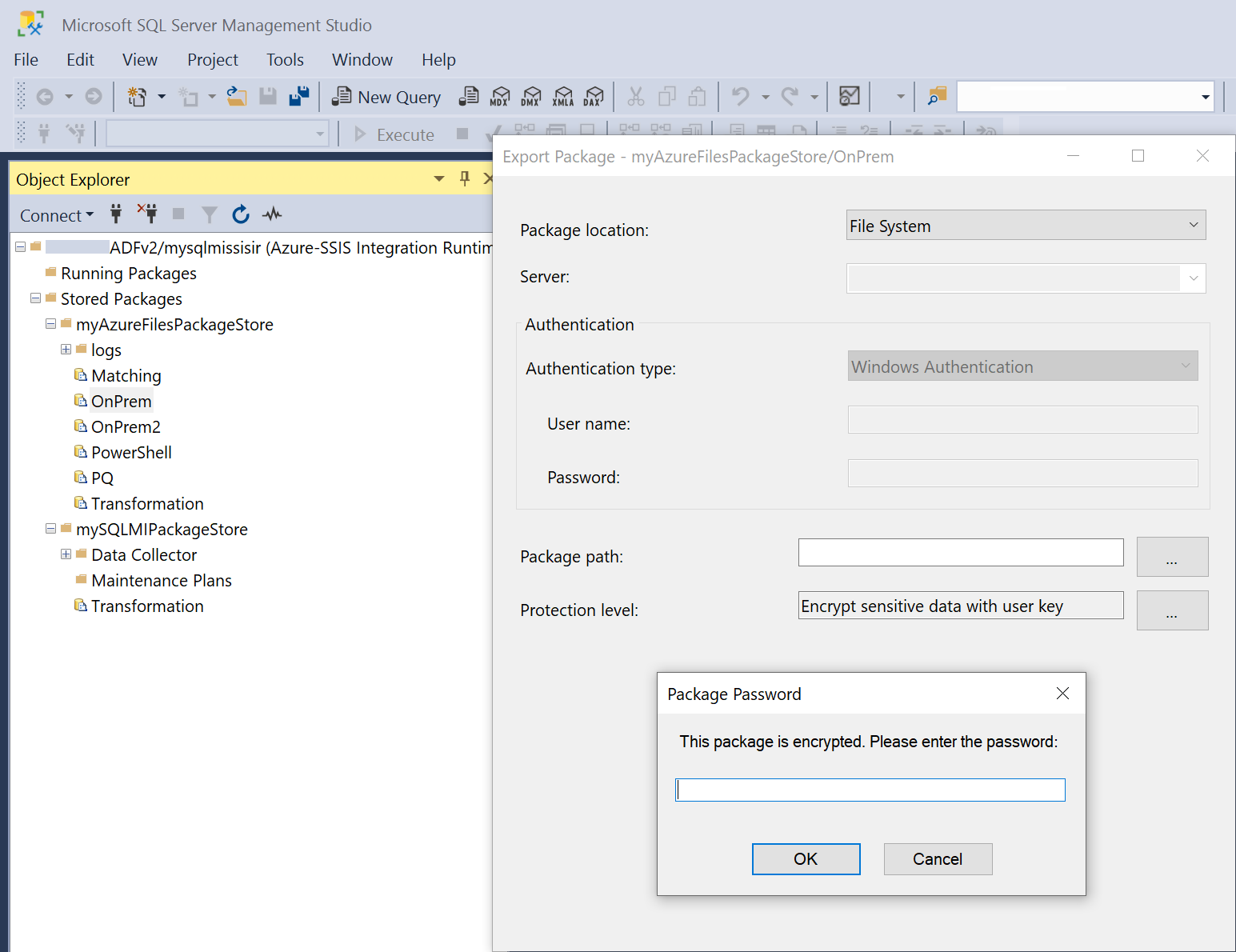
根据要导入到的“包位置”,选择相关的“服务器”/“身份验证类型”,在必要时输入访问凭据,并选择“包路径”。 导出包时,如果包已加密,请先输入密码对其进行解密,然后可以更改其保护级别,例如,更改为不存储任何敏感数据,或使用用户密钥或密码对敏感数据或所有数据进行加密。
注意
从 Azure-SSIS IR 包存储导出 SSIS 包时只能逐个完成,并且在不切换其保护级别的情况下执行此操作只需复制这些包,同时保留其 SQL Server/SSIS 版本,否则需将其升级到 SSIS 2019 或更高版本的包。
由于 Azure-SSIS IR 当前基于 SQL Server 2017,因此在其上执行较低版本的包时,会在运行时将其升级为 SSIS 2017 包。 不支持执行更高版本的包。
或者,若要在切换其保护级别时从 Azure-SSIS IR 包存储中导出多个 SSIS 包,可以使用 dtutil 命令行实用工具,请参阅使用 dtutil 部署多个包。
选择“删除”可从包存储中删除现有文件夹/包。
选择“刷新”可显示包存储中新添加的文件夹/包。
执行包
连接到 SSMS 上的 Azure-SSIS IR 后,可以右键单击任何存储的包以弹出菜单,并选择“运行包”。 这将打开“执行包实用工具”对话框,你可以在其中将 Azure-SSIS IR 上的包执行操作配置为 ADF 管道中的“执行 SSIS 包”活动。
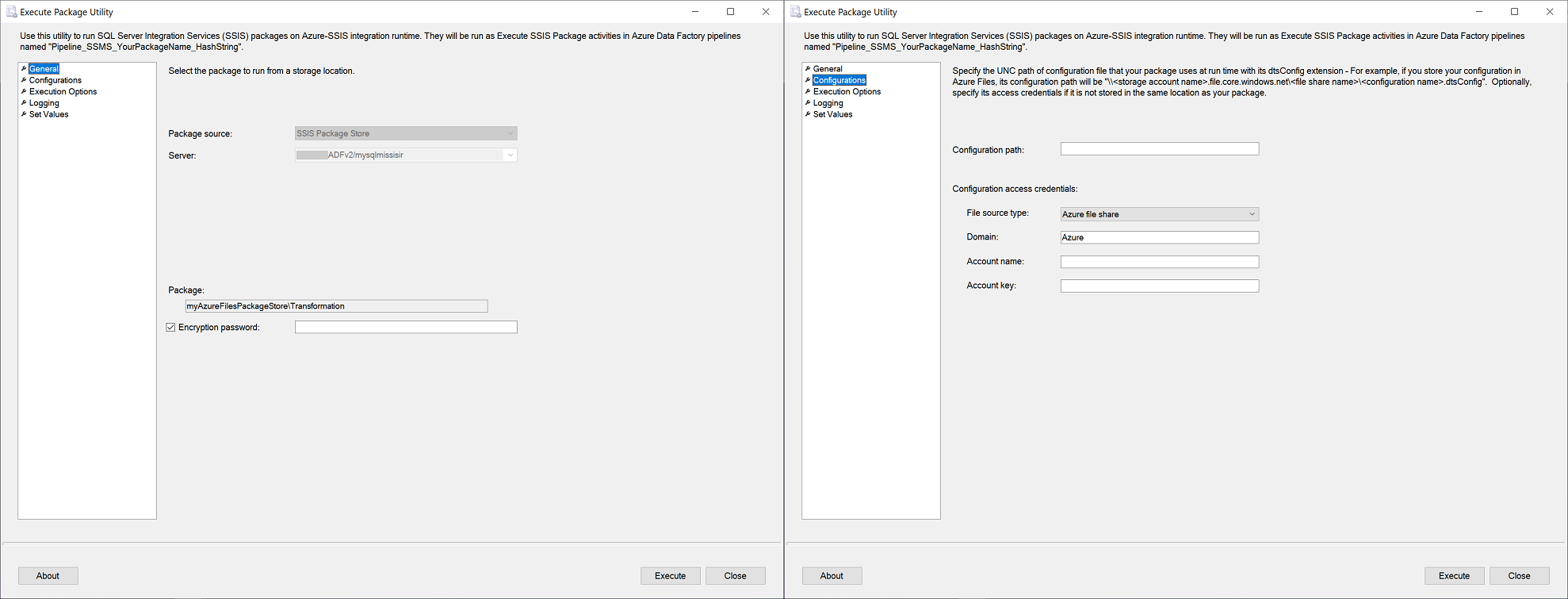
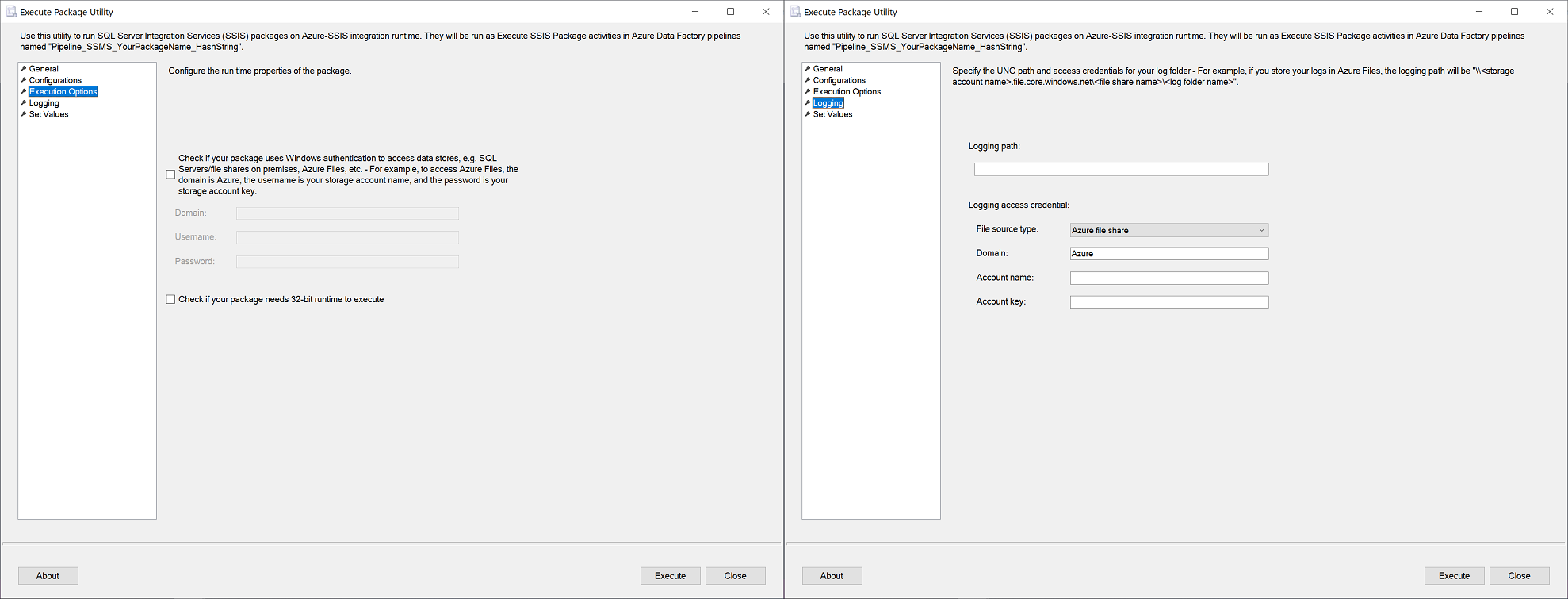
“执行包实用工具”对话框的“常规”、“配置”、“执行选项”和“日志记录”页面与“执行 SSIS 包”活动的“设置”选项卡相对应。 在这些页面上,可以输入包的加密密码,并访问包配置文件的信息。 还可以输入包执行凭据和属性,以及日志文件夹的访问信息。 “执行包实用工具”对话框的“设置值”页面对应于“执行 SSIS 包”活动的“属性替代”选项卡,你可以在其中输入要替代的现有包属性。 有关详细信息,请参阅将 SSIS 包作为 ADF 管道中的“执行 SSIS 包”活动运行。
选择“执行”按钮时,将自动生成并触发包含“执行 SSIS 包”活动的新 ADF 管道。 如果已存在具有相同设置的 ADF 管道,则会重新运行该管道,并且不会生成新的管道。 ADF 管道和“执行 SSIS 包”活动将分别命名为 Pipeline_SSMS_YourPackageName_HashString 和 Activity_SSMS_YourPackageName。
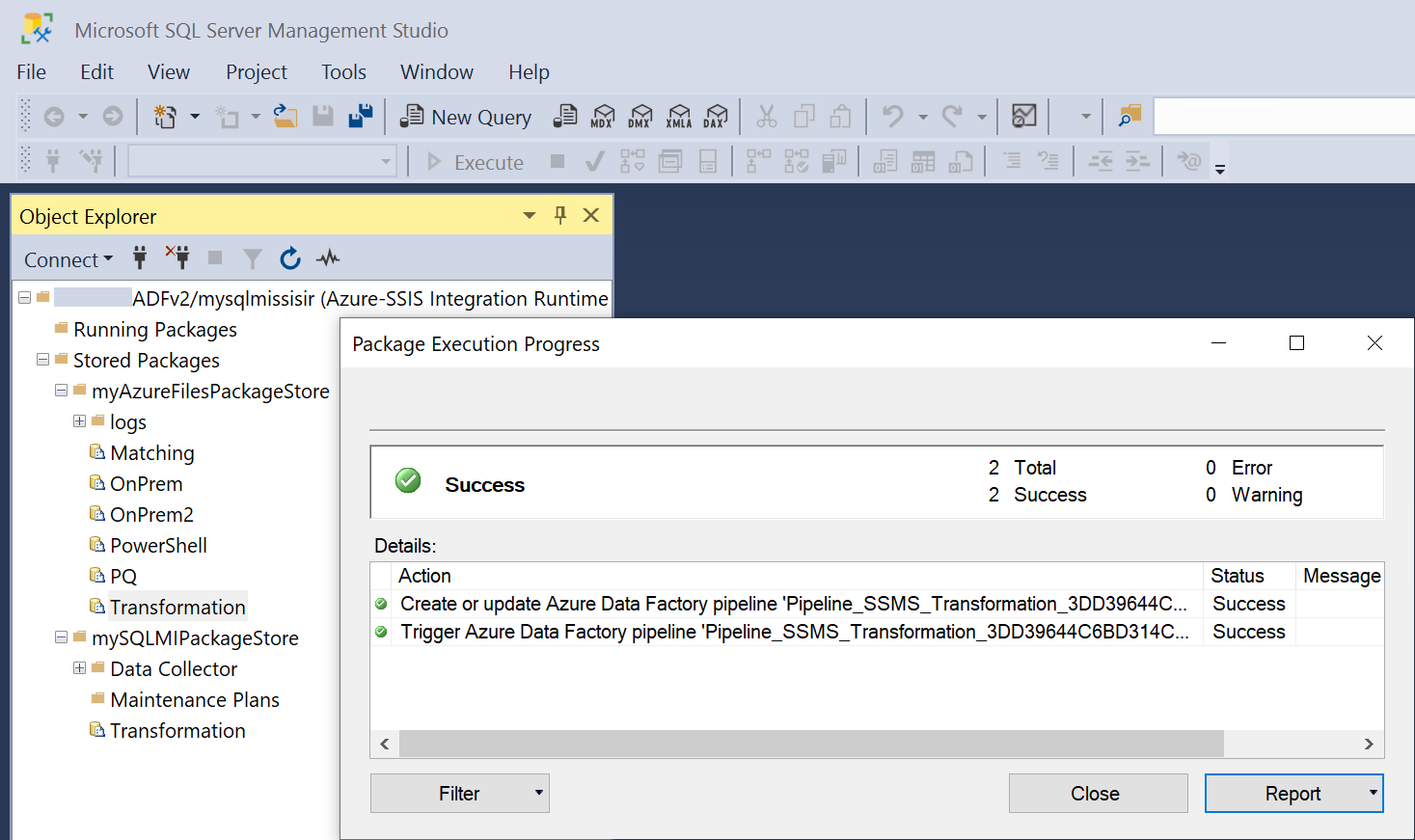
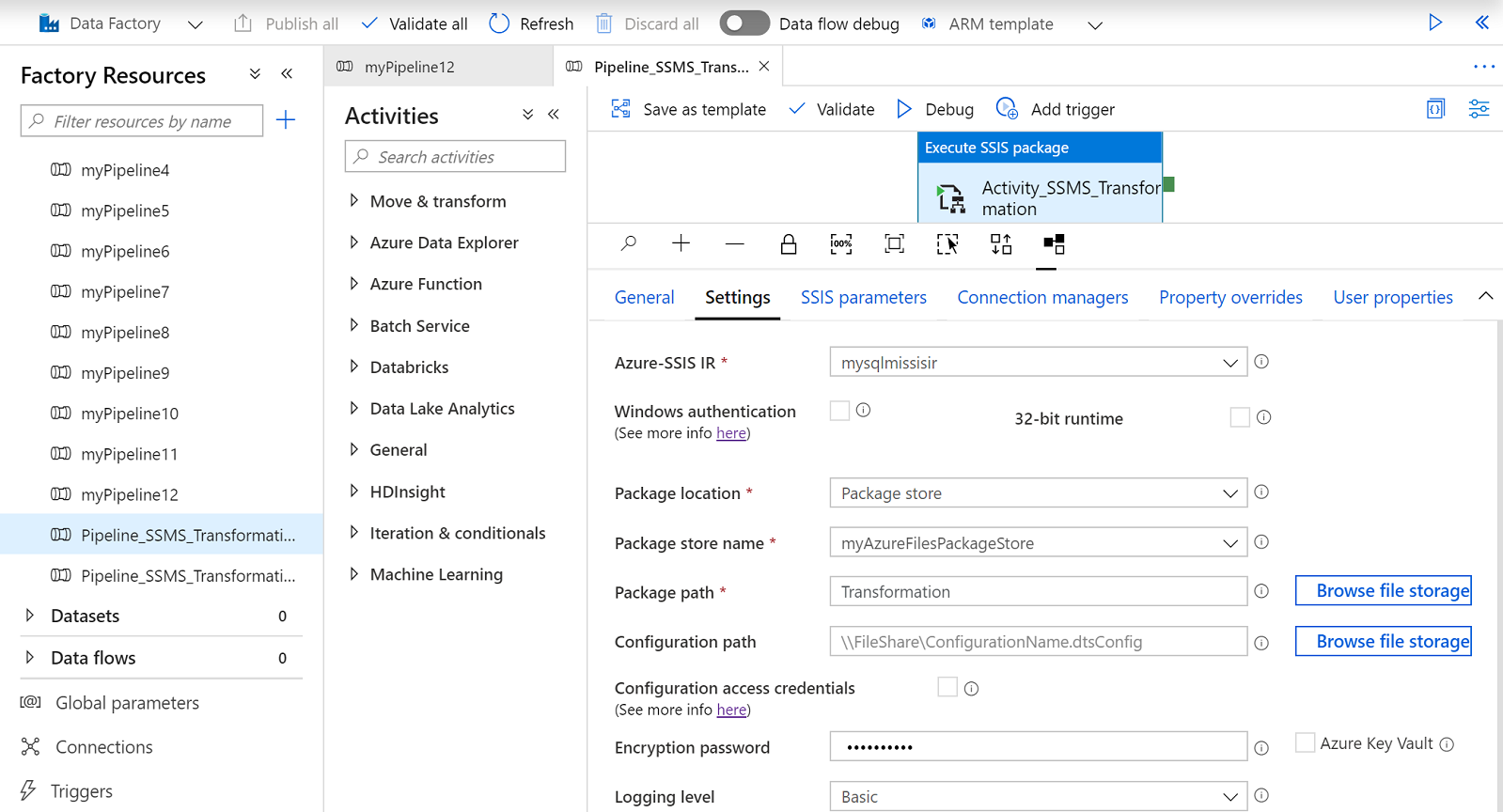
监视和停止正在运行的包
连接到 SSMS 上的 Azure-SSIS IR 后,可以展开“正在运行的包”节点,以查看当前正在运行的包。 右键单击其中任何一个包以弹出菜单,然后选择“停止”或“刷新”。
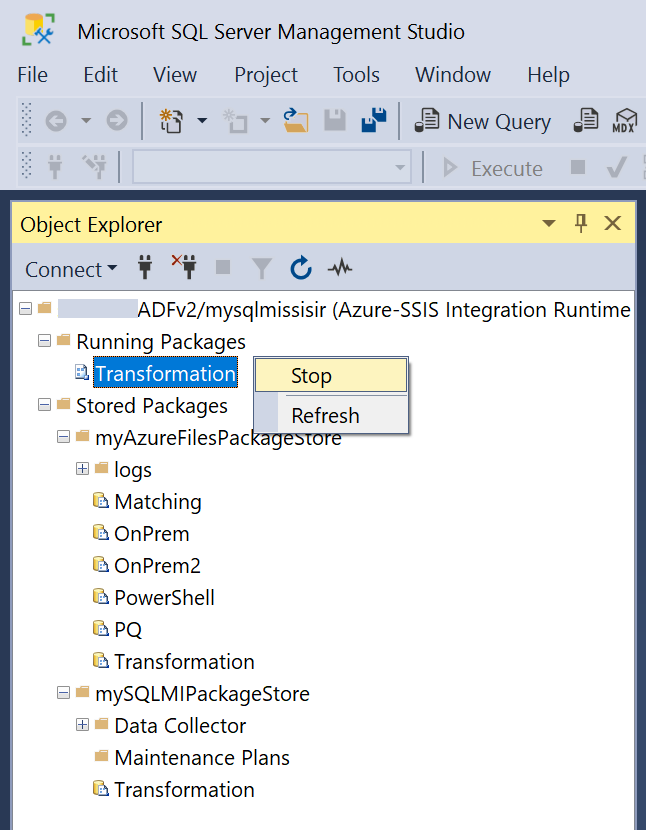
选择“停止”可取消将包作为“执行 SSIS 包”活动运行的当前正在运行的 ADF 管道。
选择“刷新”可显示包存储中新的正在运行的包。
监视 Azure-SSIS IR 和编辑包存储
连接到 SSMS 上的 Azure-SSIS IR 后,可以右键单击它以弹出菜单,并选择“转到 Azure 数据工厂门户”或“刷新” 。
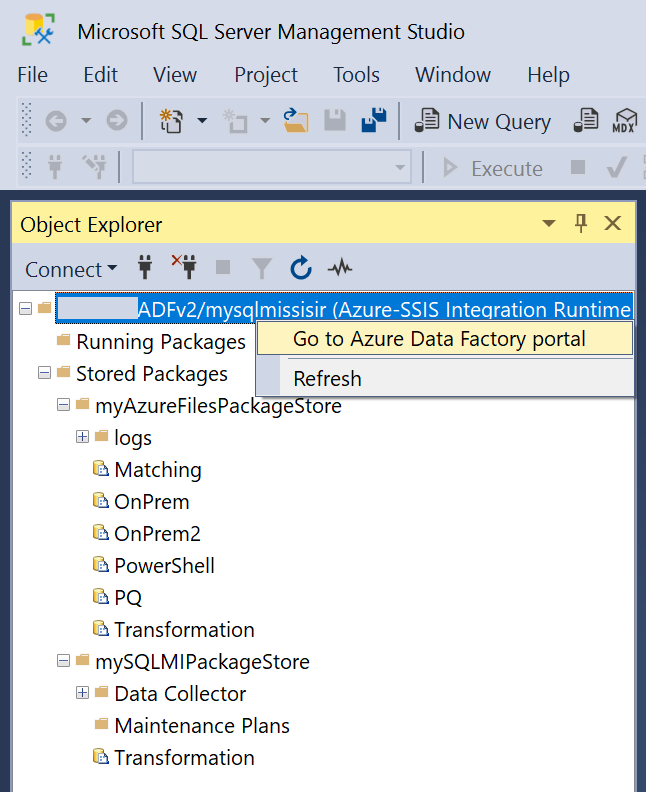
选择“转到 Azure 数据工厂门户”以打开 ADF 监视中心的“集成运行时”页面,你可以在其中监视 Azure-SSIS IR。 在“包存储”磁贴上,可以看到附加到 Azure-SSIS IR 的包存储的数量。 选择该数字会弹出一个窗口,你可在其中编辑存储着包存储访问信息的 ADF 链接服务。
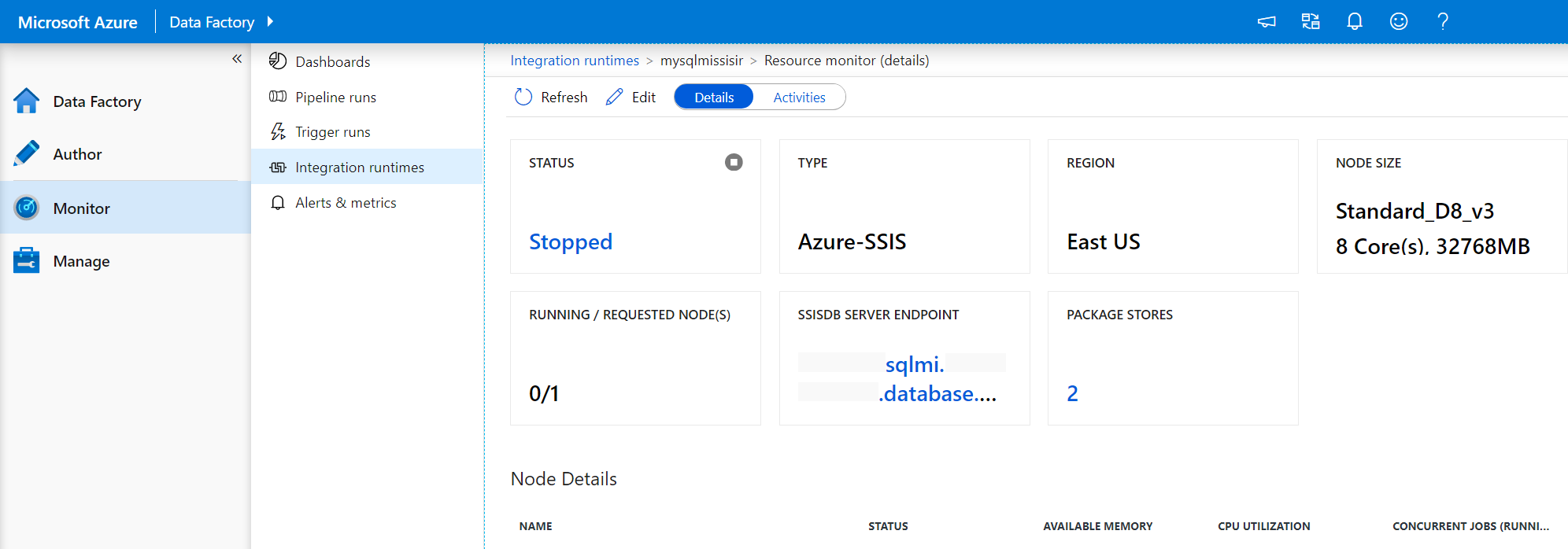
选择“刷新”可显示包存储中新添加的文件夹/包,以及包存储中正在运行的包。
使用 dtutil 部署多个包
若要将本地 SSIS 工作负载提升并转移到 ADF 中的 SSIS 上,同时保持旧包部署模型,需要将包从文件系统、SQL Server 托管的 MSDB 或旧 SSIS 包存储部署到 Azure 文件存储、Azure SQL 托管实例托管的 MSDB 或 Azure-SSIS IR 包存储中。 同时,还应将其保护级别从用户密钥加密更改为未加密或密码加密(如果尚未这样做)。
可以使用 SQL Server/SSIS 安装附带的 dtutil 命令行实用工具来成批部署多个包。 该实用工具绑定到特定的 SSIS 版本,因此,如果使用该实用工具来部署较低版本的包而不切换其保护级别,则只需复制这些包并保留其 SSIS 版本。 如果使用该实用工具来部署这些包并同时切换其保护级别,则该工具会将这些包升级到其 SSIS 版本。
由于 Azure-SSIS IR 当前基于 SQL Server 2017,因此在其上执行较低版本的包时,会在运行时将其升级为 SSIS 2017 包。 不支持执行更高版本的包。
因此,为避免运行时升级,在包部署模型中部署要在 Azure-SSIS IR 上运行的包时,应使用 SQL Server/SSIS 2017 安装附带的 dtutil 2017。 为此,可以下载并安装免费的 SQL Server/SSIS 2017 开发人员版。 安装后,可以在以下文件夹中找到 dtutil 2017:YourLocalDrive:\Program Files\Microsoft SQL Server\140\DTS\Binn。
使用 dtutil 将多个包从本地文件系统部署到 Azure 文件存储
若要将多个包从文件系统部署到 Azure 文件存储并同时切换其保护级别,可以在命令提示符处运行以下命令。 请替换特定于你的情况的所有字符串。
REM Persist the access credentials for Azure Files on your local machine
cmdkey /ADD:YourStorageAccountName.file.core.chinacloudapi.cn /USER:azure\YourStorageAccountName /PASS:YourStorageAccountKey
REM Connect Azure Files to a drive on your local machine
net use Z: \\YourStorageAccountName.file.core.chinacloudapi.cn\YourFileShare /PERSISTENT:Yes
REM Go to a local folder where you store your packages
cd YourLocalDrive:\...\YourPackageFolder
REM Run dtutil in a loop to deploy your packages from the local folder into Azure Files while switching their protection level
for %f in (*.dtsx) do dtutil.exe /FILE %f /ENCRYPT FILE;Z:\%f;2;YourEncryptionPassword
若要在批处理文件中运行上述命令,请将 %f 替换为 %%f。
若要将来自文件系统顶部的旧 SSIS 包存储中的多个包部署到 Azure 文件存储并同时切换其保护级别,可以使用相同的命令,但请将 YourLocalDrive:\...\YourPackageFolder 替换为旧 SSIS 包存储使用的本地文件夹:YourLocalDrive:\Program Files\Microsoft SQL Server\YourSQLServerDefaultCompatibilityLevel\DTS\Packages\YourPackageFolder。 例如,如果旧 SSIS 包存储绑定到 SQL Server 2016,请转到 YourLocalDrive:\Program Files\Microsoft SQL Server\130\DTS\Packages\YourPackageFolder。 可以从 SQL Server 默认兼容级别的列表中找到 YourSQLServerDefaultCompatibilityLevel 的值。
如果已在 Azure 文件存储顶部配置 Azure-SSIS IR 包存储,则在连接到 SSMS 2019 或更高版本上的 Azure-SSIS IR 时,已部署的包将显示在其中。
使用 dtutil 将本地 MSDB 中的多个包部署到 Azure 中的 MSDB
若要将多个包从 SQL Server 托管的 MSDB 或 MSDB 顶部的旧 SSIS 包存储部署到 Azure SQL 托管实例托管的 MSDB 中,并同时切换其保护级别,可以连接到 SSMS 上的 SQL Server,右键单击 SSMS“对象资源管理器”上的 Databases->System Databases->msdb 节点,以打开“新查询”窗口,并运行以下 T-SQL 脚本 。 请替换特定于你的情况的所有字符串:
BEGIN
SELECT 'dtutil /SQL '+f.foldername+'\'+NAME+' /ENCRYPT SQL;'+f.foldername+'\'+NAME+';2;YourEncryptionPassword /DestServer YourSQLManagedInstanceEndpoint /DestUser YourSQLAuthUsername /DestPassword YourSQLAuthPassword'
FROM msdb.dbo.sysssispackages p
inner join msdb.dbo.sysssispackagefolders f
ON p.folderid = f.folderid
END
若要使用 Azure SQL 托管实例的专用/公共终结点,请分别将 YourSQLManagedInstanceEndpoint 替换为 YourSQLMIName.YourDNSPrefix.database.chinacloudapi.cn/YourSQLMIName.public.YourDNSPrefix.database.chinacloudapi.cn,3342。
该脚本将为 MSDB 中的所有包生成 dtutil 命令行,你可以对其进行多重选择、复制和粘贴,然后在命令提示符下运行。
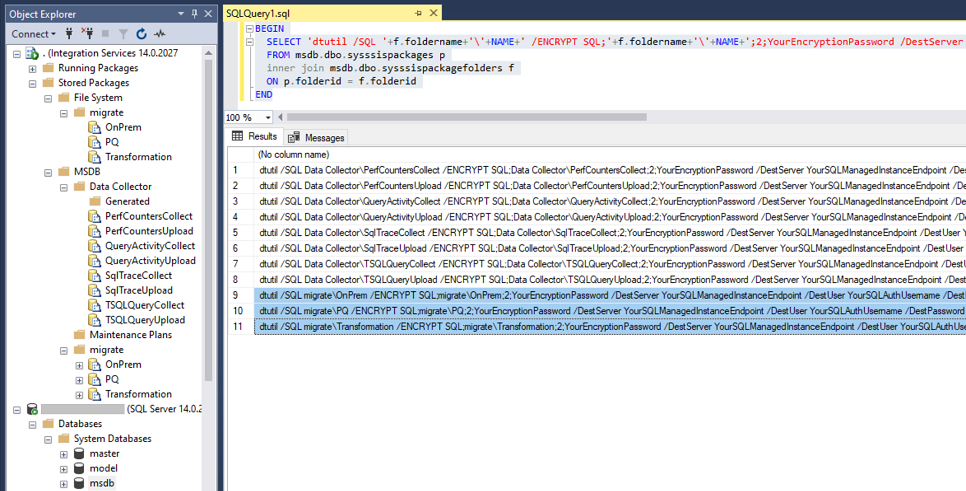
dtutil /SQL YourFolder\YourPackage1 /ENCRYPT SQL;YourFolder\YourPackage1;2;YourEncryptionPassword /DestServer YourSQLManagedInstanceEndpoint /DestUser YourUserName /DestPassword YourPassword
dtutil /SQL YourFolder\YourPackage2 /ENCRYPT SQL;YourFolder\YourPackage2;2;YourEncryptionPassword /DestServer YourSQLManagedInstanceEndpoint /DestUser YourUserName /DestPassword YourPassword
dtutil /SQL YourFolder\YourPackage3 /ENCRYPT SQL;YourFolder\YourPackage3;2;YourEncryptionPassword /DestServer YourSQLManagedInstanceEndpoint /DestUser YourUserName /DestPassword YourPassword
如果已在 MSDB 顶部配置 Azure-SSIS IR 包存储,则在连接到 SSMS 2019 或更高版本上的 Azure-SSIS IR 时,已部署的包将显示在其中。
使用 dtutil 将多个包从本地 MSDB 部署到 Azure 文件存储
若要将多个包从 SQL Server 托管的 MSDB 或 MSDB 顶部的旧 SSIS 包存储部署到 Azure 文件存储中,并同时切换其保护级别,可以连接到 SSMS 上的 SQL Server,右键单击 SSMS“对象资源管理器”上的 Databases->System Databases->msdb 节点,以打开“新查询”窗口,并运行以下 T-SQL 脚本 。 请替换特定于你的情况的所有字符串:
BEGIN
SELECT 'dtutil /SQL '+f.foldername+'\'+NAME+' /ENCRYPT FILE;Z:\'+f.foldername+'\'+NAME+'.dtsx;2;YourEncryptionPassword'
FROM msdb.dbo.sysssispackages p
inner join msdb.dbo.sysssispackagefolders f
ON p.folderid = f.folderid
END
该脚本将为 MSDB 中的所有包生成 dtutil 命令行,你可以对其进行多重选择、复制和粘贴,然后在命令提示符下运行。
REM Persist the access credentials for Azure Files on your local machine
cmdkey /ADD:YourStorageAccountName.file.core.chinacloudapi.cn /USER:azure\YourStorageAccountName /PASS:YourStorageAccountKey
REM Connect Azure Files to a drive on your local machine
net use Z: \\YourStorageAccountName.file.core.chinacloudapi.cn\YourFileShare /PERSISTENT:Yes
REM Multiselect, copy & paste, and run the T-SQL-generated dtutil command lines to deploy your packages from MSDB on premises into Azure Files while switching their protection level
dtutil /SQL YourFolder\YourPackage1 /ENCRYPT FILE;Z:\YourFolder\YourPackage1.dtsx;2;YourEncryptionPassword
dtutil /SQL YourFolder\YourPackage2 /ENCRYPT FILE;Z:\YourFolder\YourPackage2.dtsx;2;YourEncryptionPassword
dtutil /SQL YourFolder\YourPackage3 /ENCRYPT FILE;Z:\YourFolder\YourPackage3.dtsx;2;YourEncryptionPassword
如果已在 Azure 文件存储顶部配置 Azure-SSIS IR 包存储,则在连接到 SSMS 2019 或更高版本上的 Azure-SSIS IR 时,已部署的包将显示在其中。
相关内容
你可以重新运行/编辑自动生成的包含“执行 SSIS 包”活动的 ADF 管道,也可以在 ADF 门户上创建新管道。 有关详细信息,请参阅将 SSIS 包作为 ADF 管道中的“执行 SSIS 包”活动运行。